Phơi sáng kép là một kỹ thuật quay phim và chụp ảnh phổ biến từ thời kỳ máy ảnh film. Nó liên quan đến việc phơi sáng một film hai lần trước khi phát triển bức ảnh để có được hiệu ứng nghệ thuật. Ngày nay, bạn không cần phải phụ thuộc vào film máy ảnh để tạo hiệu ứng này khi nó có thể được thực hiện nhanh chóng bằng các ứng dụng chỉnh sửa ảnh.
Snapseed là một trong những ứng dụng chỉnh sửa ảnh hữu ích nhất dành cho điện thoại thông minh và đi kèm với một tính năng gọi là Double Exposure. Như tên cho thấy, tính năng này cho phép bạn hợp nhất hai hình ảnh mà không cần đổ mồ hôi. Ngoài ra, nó cũng cung cấp nhiều blending mode để bạn thử nghiệm.
Bài viết hôm nay sẽ hướng dẫn bạn cách tạo hiệu ứng phơi sáng kép bằng Snapseed.
Cách sử dụng công cụ Double Exposure trong Snapseed
Tạo hiệu ứng phơi sáng kép đẹp mắt trong Snapseed là một quá trình gồm hai phần. Đầu tiên, bạn phải chuyển hình ảnh bóng đen trên nền trắng, được hỗ trợ bởi các blending mode khi hiển thị hình ảnh thứ hai. Trước khi bắt đầu, bạn có thể tải xuống ứng dụng Snapseed miễn phí.
Đây là cách tạo hình ảnh bóng đen trên nền trắng:
1. Mở Snapseed và nhập hình ảnh của bạn.
2. Đi tới Tools > Black and White và chọn Color Filter làm cho nền của bạn sáng lên.
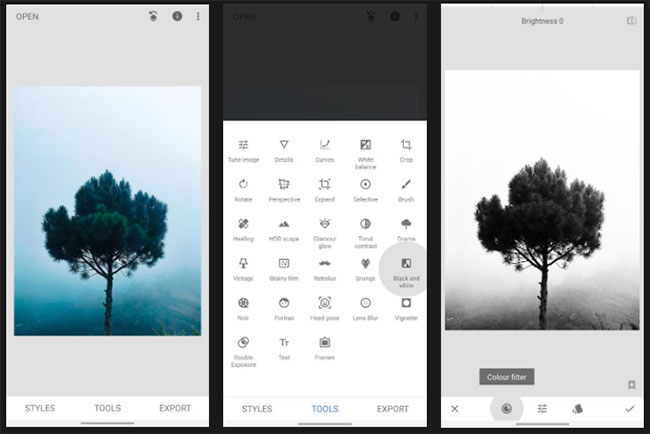
3. Điều chỉnh Brightness và Contrast để có được hình ảnh bóng đen trên nền trắng. Giữ Contrast ở mức 100 để có kết quả tốt nhất.
4. Nhấn vào dấu tích để lưu chỉnh sửa của bạn.
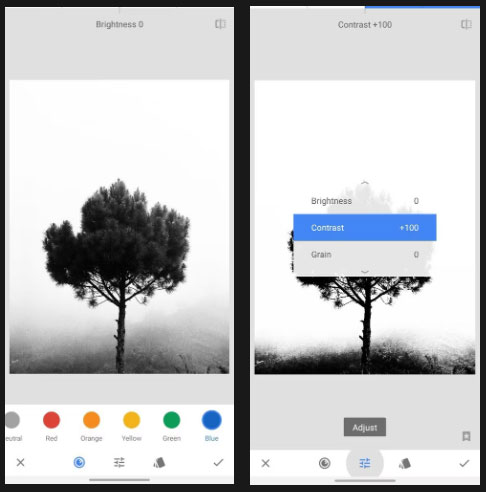
5. Đi tới Tools > Curves và chọn kênh màu RGB.
6. Đưa con trỏ bên phải xuống hết cỡ để làm cho hình ảnh của bạn hoàn toàn đen và lưu nó bằng cách chạm vào dấu tích.
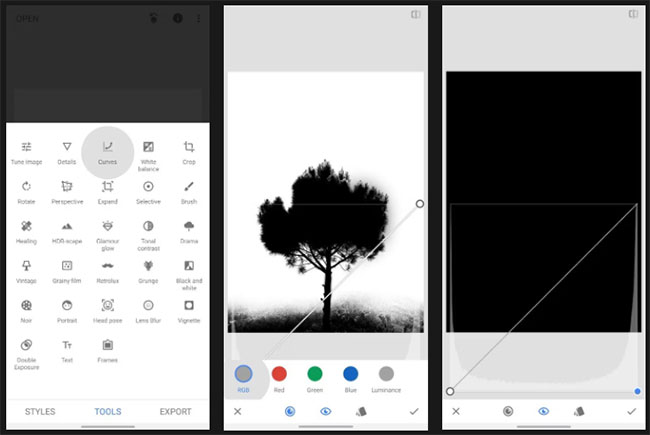
7. Mở tùy chọn Edit Stack > View edits, nhấn vào Curves và mở Slack Brush.
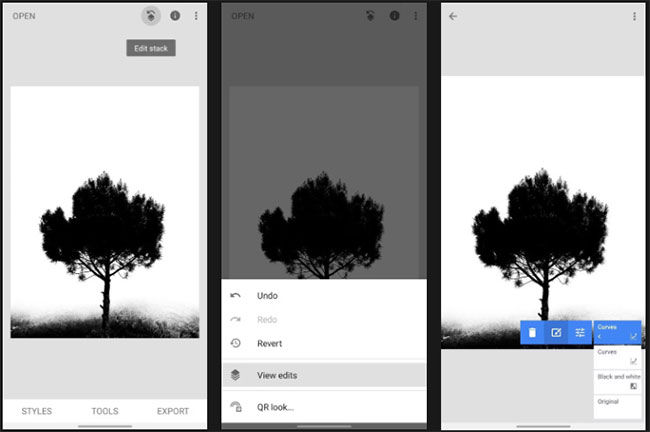
8. Xóa bất kỳ đốm trắng nào trên đối tượng bằng cách sử dụng Brush.
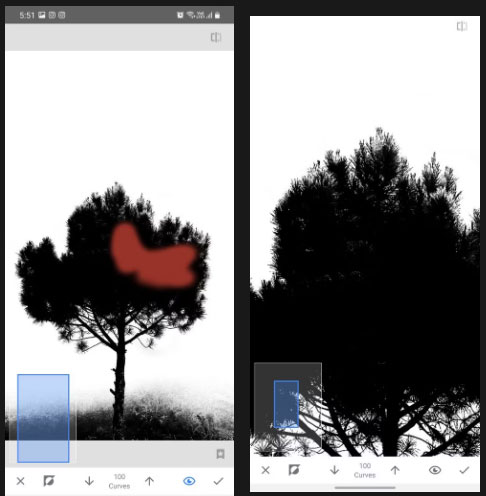
Bạn đã hoàn thành bước đầu tiên để tạo ảnh phơi sáng kép. Đảm bảo hình bạn muốn giữ có màu đen và phần bạn không muốn có màu trắng (thường là nền). Bạn sẽ hiểu ý nghĩa của nó khi làm việc với các Blending mode.
Dưới đây là cách sử dụng tính năng Double Exposure:
1. Sau khi hoàn thành chỉnh sửa thành ảnh bóng đen trên nền trắng, hãy chuyển đến Tools > Double Exposure.
2. Nhấn vào tùy chọn Open Image để thêm hình ảnh thứ hai.
3. Định vị hình ảnh thứ hai như bạn muốn và chọn blending mode Lighten từ các tùy chọn Style. Hình ảnh sẽ chỉ hiển thị trong vùng tối.
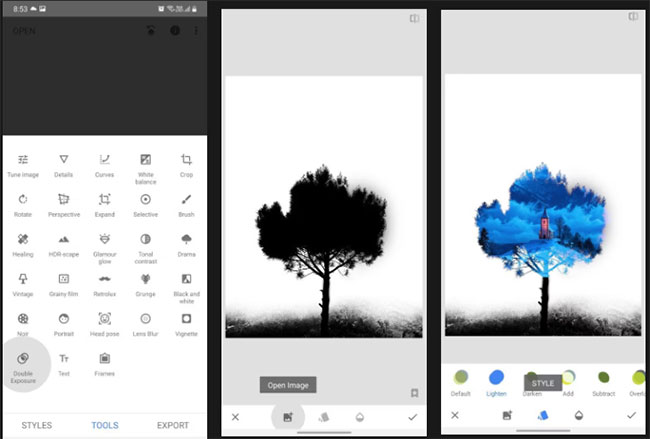
4. Thêm một hình ảnh khác và đặt Blending mode thành Darken hoặc Subtract. Nó sẽ thêm hình ảnh trên phần màu trắng.
5. Đi tới Stack Options, mở View edits, nhấn vào chỉnh sửa Double Exposure gần nhất và chọn Slack Brush. Sử dụng nó để loại bỏ các phần không cần thiết khỏi hình ảnh.
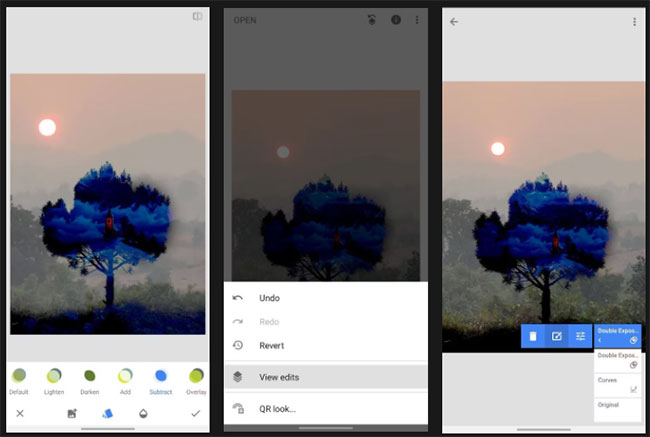
6. Tinh chỉnh hình ảnh của bạn với một số chỉnh sửa cuối cùng, thêm các hiệu ứng và bộ lọc nếu được yêu cầu trước khi xuất kết quả chỉnh sửa cuối cùng.
Bạn đã có hiệu ứng phơi sáng kép của mình và có thể thử nghiệm với nó nhiều hơn nữa theo cách bạn muốn. Bạn có thể thêm các đối tượng vào một hình ảnh khác hoặc tạo thứ gì đó tương tự như áp phích phim. Quantrimang.com cũng có một hướng dẫn để tạo hiệu ứng phơi sáng kép trong Photoshop.
Hai bước quan trọng trong khi sử dụng chức năng Double Exposure là sử dụng các Blending mode đúng cách và sử dụng Slack Brush để che các khu vực ít quan trọng hơn. Slack Brush tương tự như sử dụng các layer và mask trong Photoshop.
 Công nghệ
Công nghệ  AI
AI  Windows
Windows  iPhone
iPhone  Android
Android  Học IT
Học IT  Download
Download  Tiện ích
Tiện ích  Khoa học
Khoa học  Game
Game  Làng CN
Làng CN  Ứng dụng
Ứng dụng 

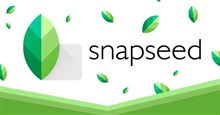



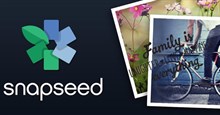
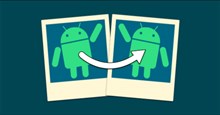











 Linux
Linux  Đồng hồ thông minh
Đồng hồ thông minh  macOS
macOS  Chụp ảnh - Quay phim
Chụp ảnh - Quay phim  Thủ thuật SEO
Thủ thuật SEO  Phần cứng
Phần cứng  Kiến thức cơ bản
Kiến thức cơ bản  Lập trình
Lập trình  Dịch vụ công trực tuyến
Dịch vụ công trực tuyến  Dịch vụ nhà mạng
Dịch vụ nhà mạng  Quiz công nghệ
Quiz công nghệ  Microsoft Word 2016
Microsoft Word 2016  Microsoft Word 2013
Microsoft Word 2013  Microsoft Word 2007
Microsoft Word 2007  Microsoft Excel 2019
Microsoft Excel 2019  Microsoft Excel 2016
Microsoft Excel 2016  Microsoft PowerPoint 2019
Microsoft PowerPoint 2019  Google Sheets
Google Sheets  Học Photoshop
Học Photoshop  Lập trình Scratch
Lập trình Scratch  Bootstrap
Bootstrap  Năng suất
Năng suất  Game - Trò chơi
Game - Trò chơi  Hệ thống
Hệ thống  Thiết kế & Đồ họa
Thiết kế & Đồ họa  Internet
Internet  Bảo mật, Antivirus
Bảo mật, Antivirus  Doanh nghiệp
Doanh nghiệp  Ảnh & Video
Ảnh & Video  Giải trí & Âm nhạc
Giải trí & Âm nhạc  Mạng xã hội
Mạng xã hội  Lập trình
Lập trình  Giáo dục - Học tập
Giáo dục - Học tập  Lối sống
Lối sống  Tài chính & Mua sắm
Tài chính & Mua sắm  AI Trí tuệ nhân tạo
AI Trí tuệ nhân tạo  ChatGPT
ChatGPT  Gemini
Gemini  Điện máy
Điện máy  Tivi
Tivi  Tủ lạnh
Tủ lạnh  Điều hòa
Điều hòa  Máy giặt
Máy giặt  Cuộc sống
Cuộc sống  TOP
TOP  Kỹ năng
Kỹ năng  Món ngon mỗi ngày
Món ngon mỗi ngày  Nuôi dạy con
Nuôi dạy con  Mẹo vặt
Mẹo vặt  Phim ảnh, Truyện
Phim ảnh, Truyện  Làm đẹp
Làm đẹp  DIY - Handmade
DIY - Handmade  Du lịch
Du lịch  Quà tặng
Quà tặng  Giải trí
Giải trí  Là gì?
Là gì?  Nhà đẹp
Nhà đẹp  Giáng sinh - Noel
Giáng sinh - Noel  Hướng dẫn
Hướng dẫn  Ô tô, Xe máy
Ô tô, Xe máy  Tấn công mạng
Tấn công mạng  Chuyện công nghệ
Chuyện công nghệ  Công nghệ mới
Công nghệ mới  Trí tuệ Thiên tài
Trí tuệ Thiên tài